Има различни начини, по които можете да направите презентацията си в PowerPoint да изглежда още по-зашеметяваща. Един от тях е да увиете текст около другите си елементи, като изображения, диаграми, диаграми и таблици. Опаковането на текста ще придаде на презентацията по-организиран вид и ще подобри четливостта. Но как точно работи това?

В тази статия ще ви покажем няколко начина за опаковане на текст в PowerPoint.
Как да опаковам текст в PowerPoint
Като се има предвид, че PowerPoint няма вградена функция за опаковане на текст, трябва да прибегнете до други методи. Има няколко опции, включително ръчно опаковане на текст, използване на текстови полета и импортиране на данни от документи на Word.
Как да опаковам текст в текстово поле в PowerPoint
Това е доста лесен подход, който работи във всички версии на PowerPoint:
- Натиснете Insert.
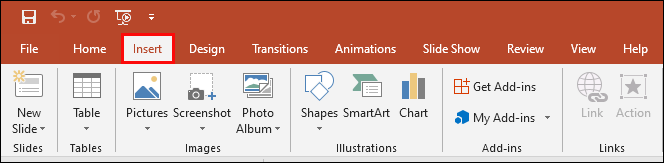
- Натиснете Картини и изберете опцията Картина от Файл.
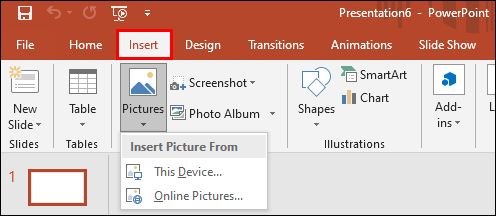
- Намерете желаното изображение. След като се появи, натиснете Align, за да го настроите в центъра, надясно или наляво.

- Натиснете TextBox от раздела Вмъкване или Начало и поставете границата, където ще отиде първият текстов блок.
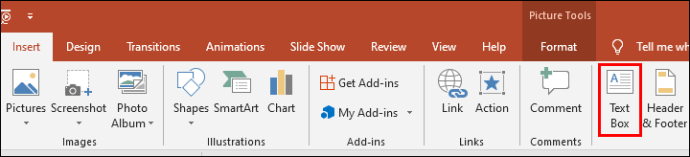
- Въведете малко текст и натиснете символа Justify Text, така че да запълни цялото поле.
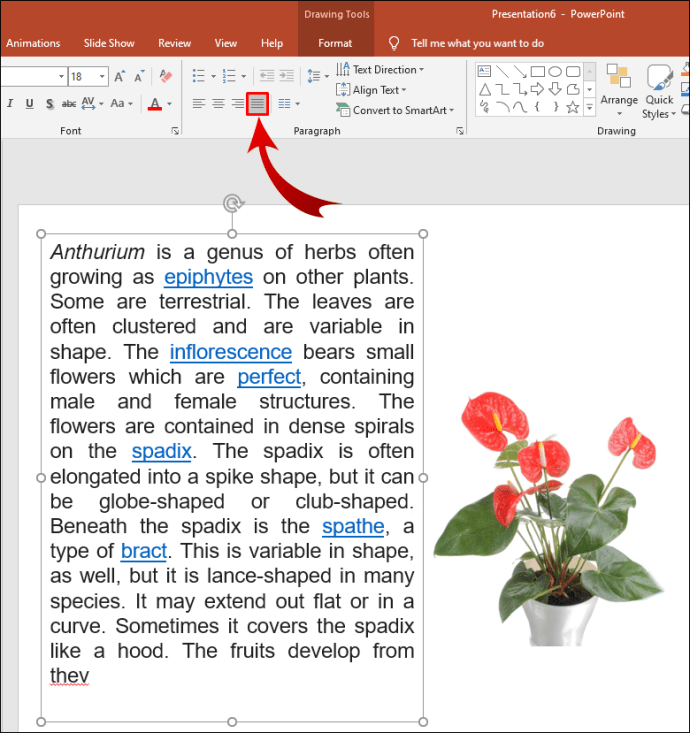
- Повторете този подход за четирите страни на изображението.
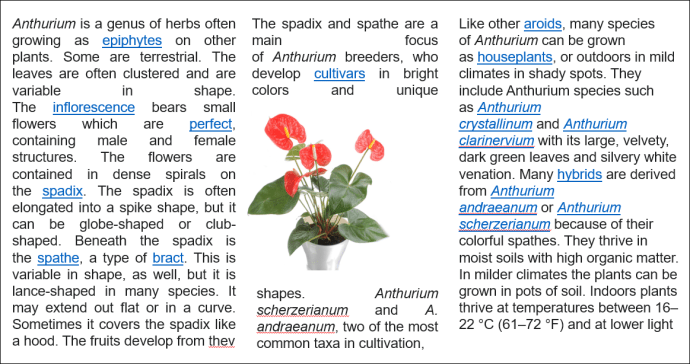
Как да опаковам текст в PowerPoint на Mac
Можете да използвате различна стратегия, ако имате версия на PowerPoint за Mac:
- Отворете PowerPoint и изберете слайда, който ще съдържа опаковане на текст.
- Придвижете се до менюто в горната част на дисплея и изберете Insert.
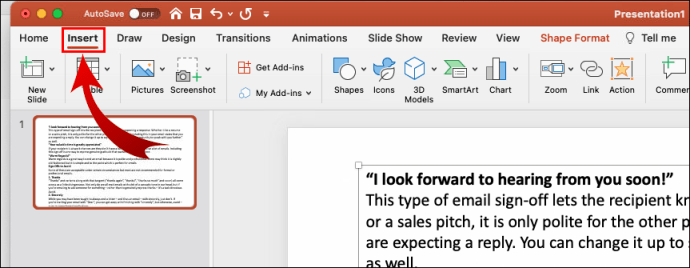
- Това ще отвори падащо меню. Изберете Обект и ще се появи друг изскачащ прозорец.
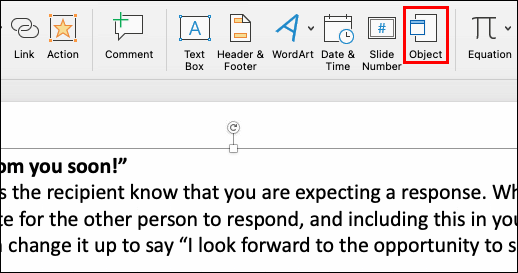
- Натиснете Тип обект и отидете на Microsoft Word Document. Натиснете бутона OK.
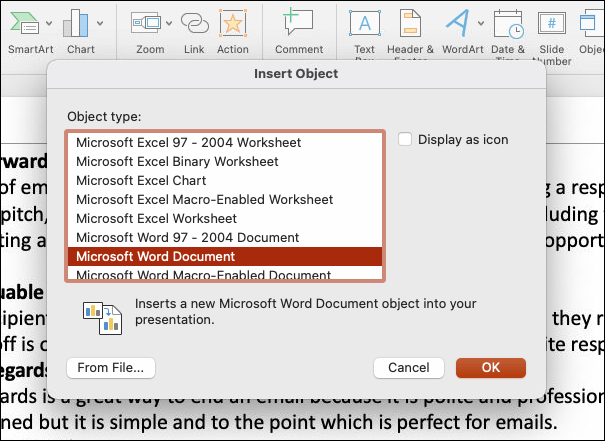
- Файл на Word ще се отвори автоматично. За да добавите изображение, можете да го плъзнете и пуснете във файла или да отидете на Insert, последвано от Pictures.
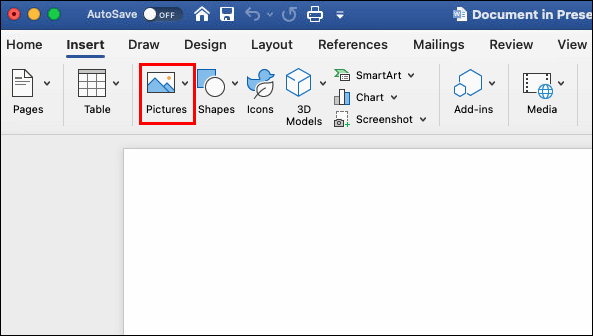
- Щракнете с десния бутон върху вашето изображение, за да получите достъп до опциите.
- Задръжте курсора на мишката върху опцията „Опаковане на текст“, за да стигнете до секцията за опаковане на текст.
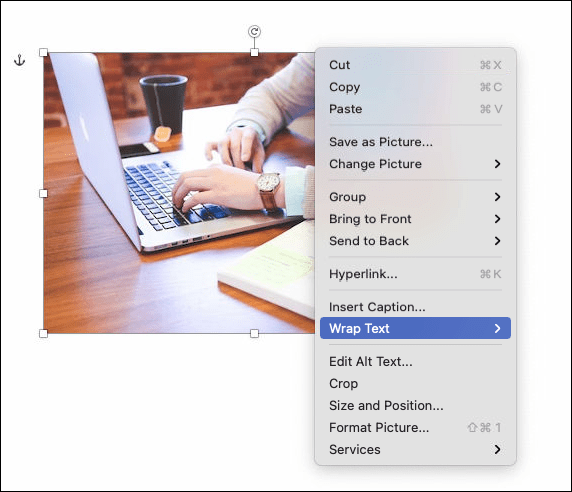
- Задайте предпочитанията за опаковане на текст според вашите нужди.
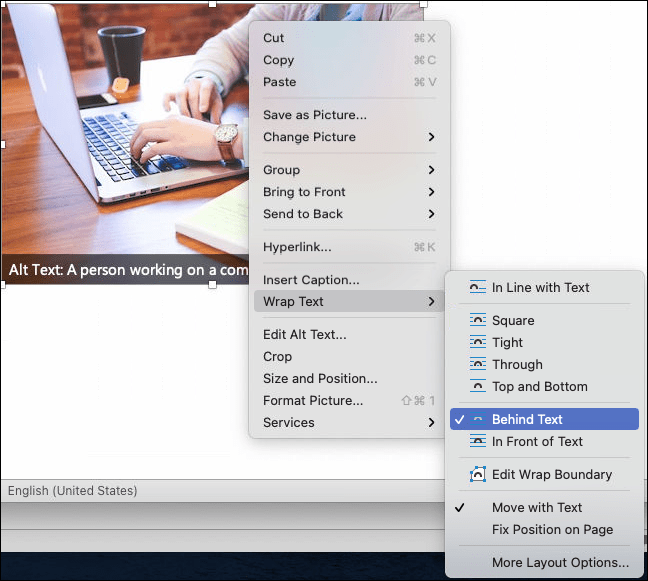
- Когато се върнете към презентацията, слайдът ще съдържа изображението и текста, увити от файла на Word.
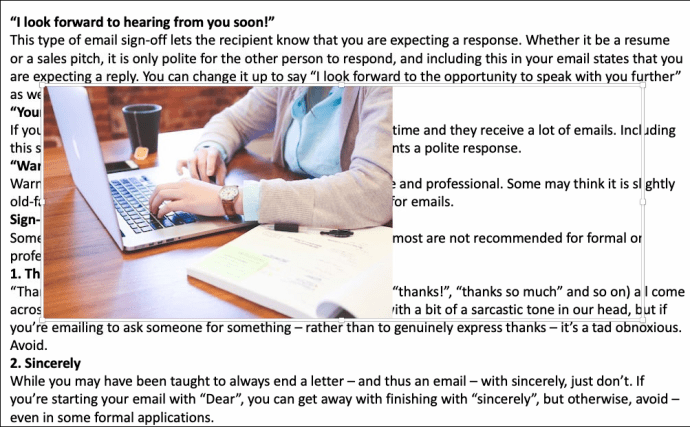
- Вече можете да премествате или преоразмерявате файла, както бихте правили с всеки друг обект.
Как да опаковам текст в PowerPoint на Windows
Има лесен начин за опаковане на текст и в Windows:
- Изберете изображението или друга графика на слайда, който текстът ще обгърне.
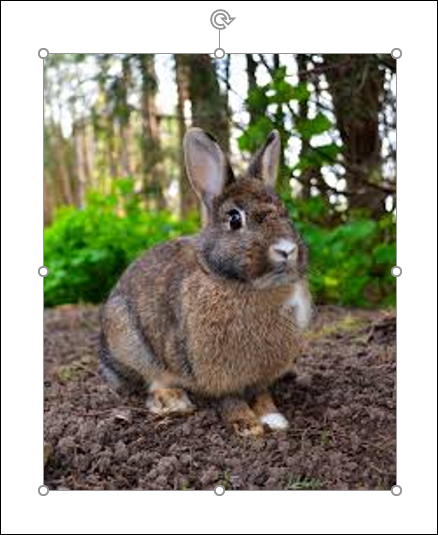
- Придвижете се до Начало, изберете Подреждане, последвано от опцията Изпращане обратно. Като алтернатива можете да щракнете с десния бутон на мишката върху графиката и да натиснете Изпрати обратно. Ако тази опция изглежда сива, това вече се отнася за графиката.
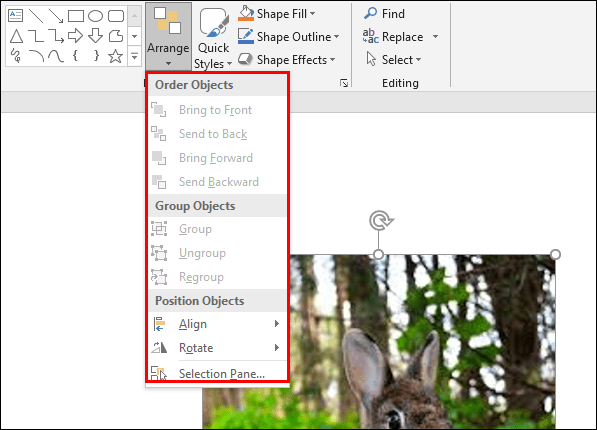
- Добавете текстово поле и въведете текста си.
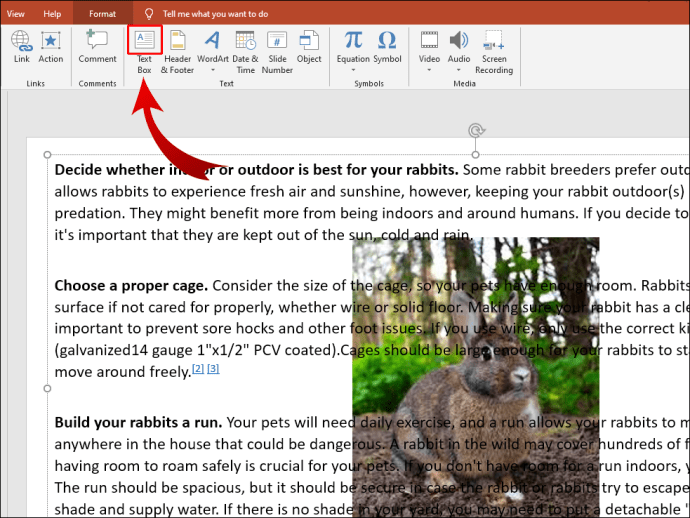
- Позиционирайте курсора в полето, така че да се намира в горния ляв раздел на графиката.
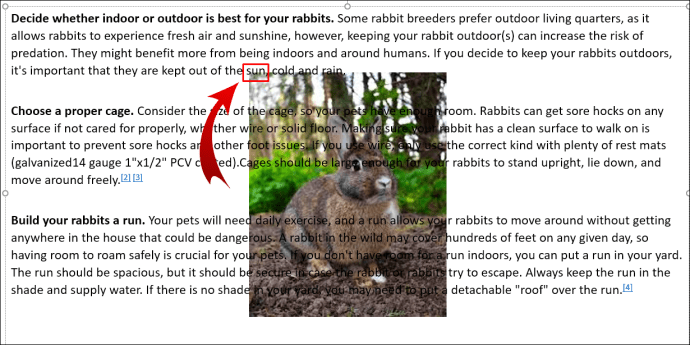
- Използвайте раздела или интервала, за да вмъкнете визуални прекъсвания в текста си. Тъй като ред текст се приближава до лявата страна на обекта, използвайте раздела или интервала няколко пъти, за да позиционирате останалата част от дясната страна на обекта.
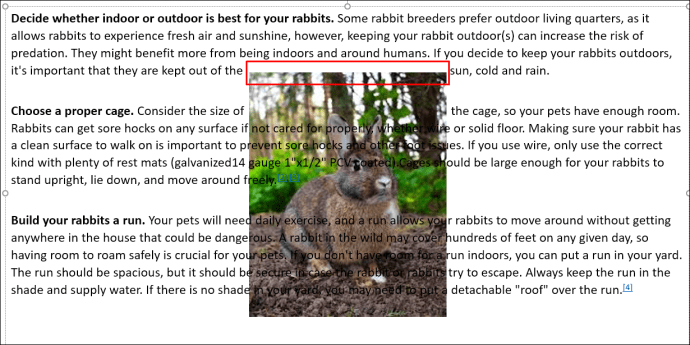
- Повторете за останалите редове текст.
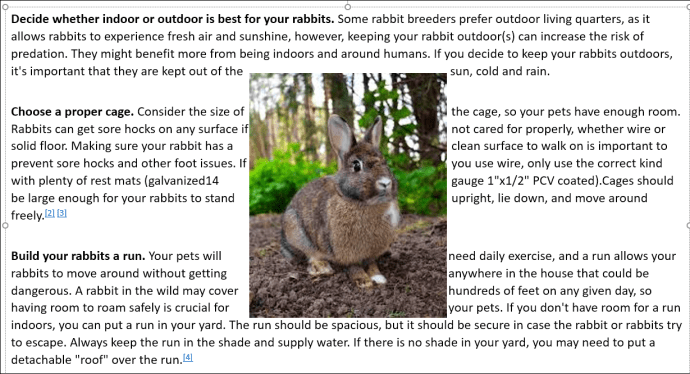
Как да опаковам текст в PowerPoint на iPhone
Най-лесният начин да увиете PowerPoint текст на iPhone е да използвате текстови полета:
- Отворете вашата презентация.
- Изберете слайд и натиснете символа на картината в долната част на дисплея. Намерете изображение и го добавете към слайда.
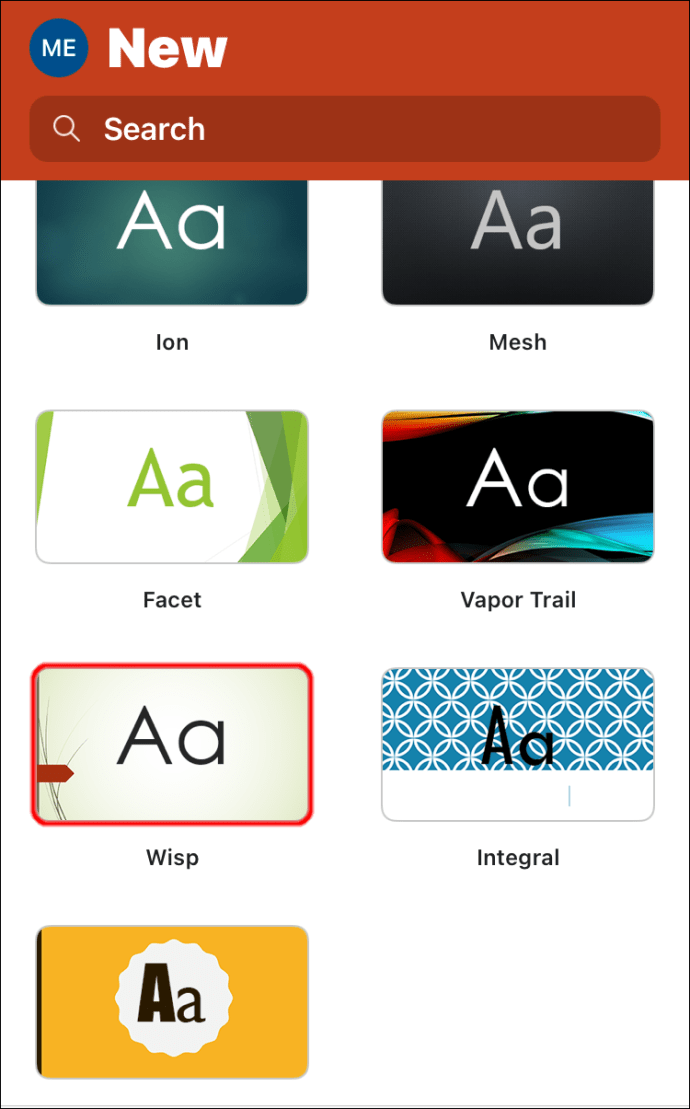
- Натиснете иконата на текстовото поле в долния десен ъгъл и въведете текста си.
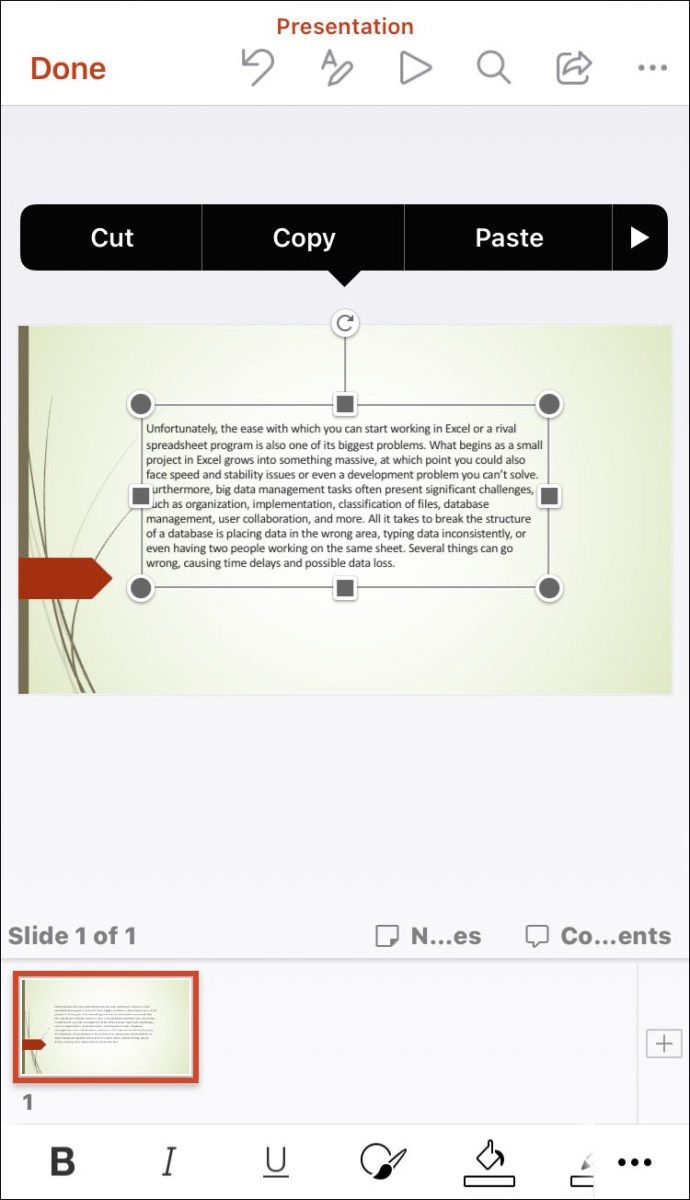
- Направете същото за всяка друга страна на изображението, което искате.
Как да опаковам текст в PowerPoint на Android
Тъй като приложението PowerPoint за Android и iOS са много сходни, можете да възприемете същия подход:
- Отворете PowerPoint и вмъкнете картина във вашата презентация, като докоснете символа на изображението.
- Натиснете символа на текстовото поле и посочете границите на вашето поле.
- Въведете вашия текст.
- Повтаряйте процеса, докато не създадете правилно впечатление за опаковане на текст.
Как да опаковате текст в таблица на PowerPoint
Отначало обвиването на текста около различни изображения и форми в презентация на PowerPoint може да бъде сложно. Може би си мислите, че ще се сблъскате със същите проблеми, когато добавяте текст към таблица на PowerPoint.
как да премахнете оферент в ebay
За щастие програмата автоматично е активирала тази функция. В резултат на това текстът ви ще бъде увит в клетките всеки път, когато въвеждате текст в таблицата си.
Как да опаковате текст в PowerPoint около картина
Отново можете да използвате друга програма Microsoft Word, за да обгърнете текст в презентации на PowerPoint:
- Въведете малко текст в Microsoft Word.
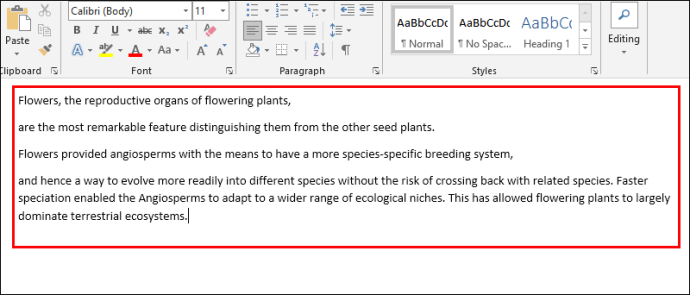
- Поставете снимка и я поставете на желаното място във файла.
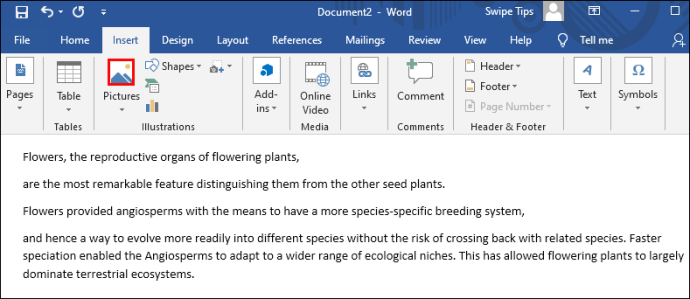
- Щракнете с десния бутон върху картината и изберете Опаковане на текст, последвано от Tight.
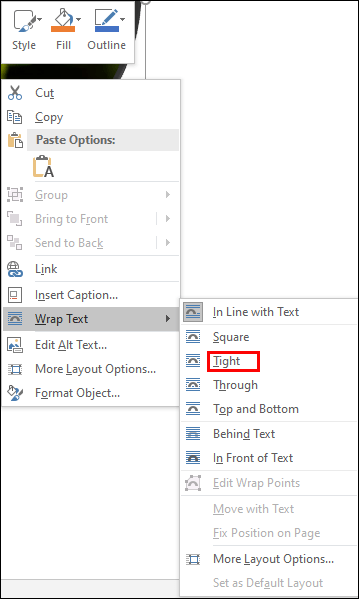
- Запазете документа и отворете PowerPoint.
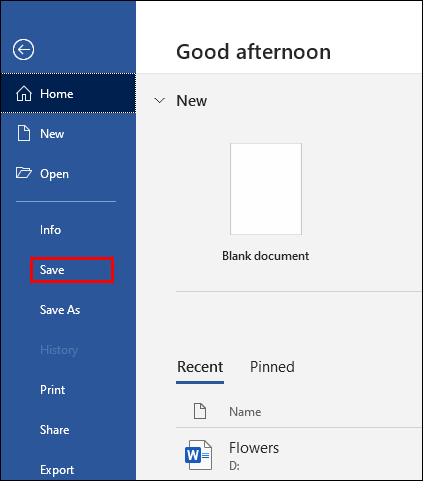
- Придвижете се до Insert, последвано от Object.

- Отметнете опцията Създаване от файл и изберете файла с думи, който сте създали преди.
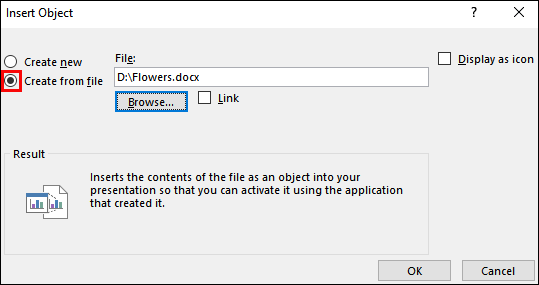
- Сега текстът ще бъде разположен около изображението по начина, по който сте го подредили във файла Microsoft Word.
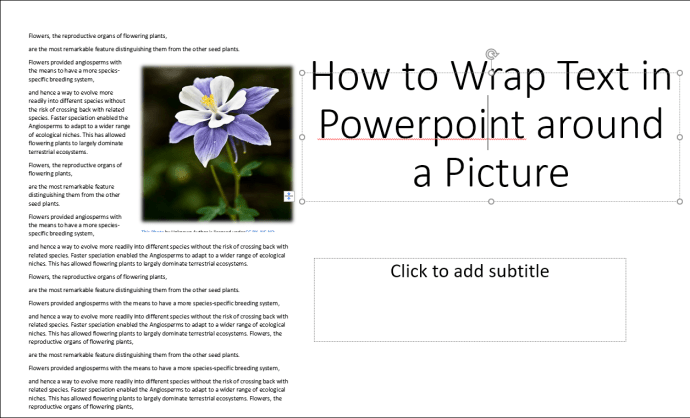
- За да го редактирате, щракнете двукратно върху полето, за да промените подравняването, да преоразмерите изображението или да го преместите на различна позиция. Текстът автоматично ще се увие около картината. Когато щракнете извън слайда, промените ще бъдат отразени в презентацията.
Как да обърнете текст в PowerPoint
Преобръщането на текст е друга област, в която текстовите полета ще ви бъдат полезни:
- Стартирайте PowerPoint и натиснете раздела Вмъкване.
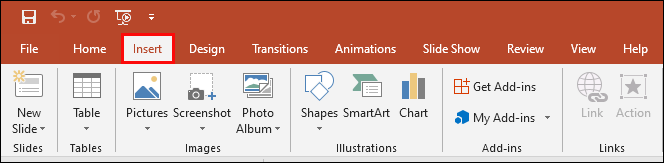
- Щракнете върху Текстово поле и вече ще можете да нарисувате текстовото си поле с помощта на курсора.
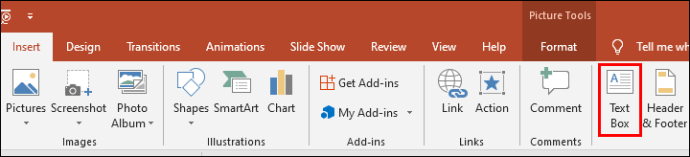
- Въведете текста си.
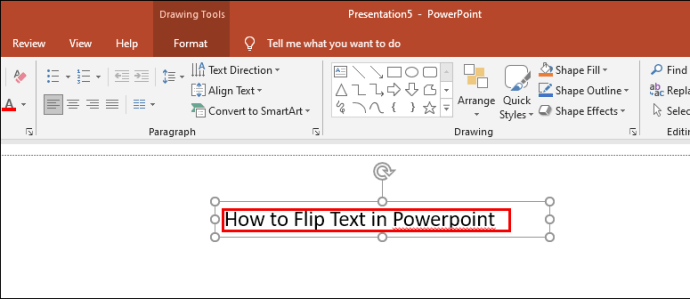
- За да завъртите текста си, щракнете и започнете да плъзгате стрелката над текстовото поле.
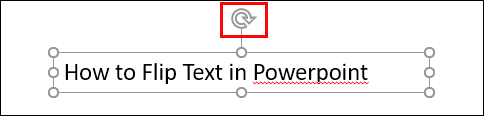
Ръчното завъртане на текста е добра идея, ако не е необходимо да го позиционирате на определена степен. Но ако искате да бъдете по-точни, PowerPoint ви позволява да изберете точната степен, на която да седи вашето текстово поле:
- Маркирайте полето, което искате да завъртите.
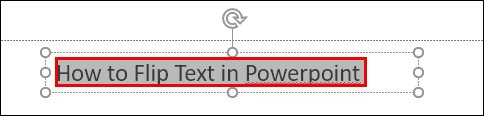
- Отидете в раздела Формат и намерете опцията Подреждане.
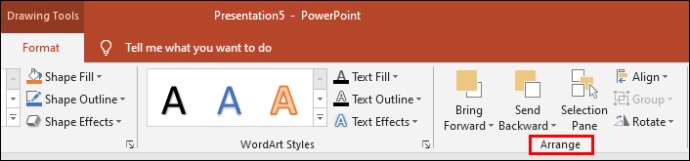
- Натиснете Завърти, за да влезете в меню с опции за завъртане на текст. Тук можете да изберете да завъртите текста наляво или надясно на 90 градуса. Като алтернатива можете да обърнете кутията хоризонтално или вертикално. За да въведете определена степен, натиснете Още опции за завъртане.
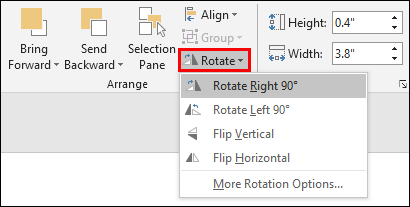
- Отидете в раздела Ротация и щракнете върху стрелките, за да посочите степента на въртене. Можете също да въведете числото, представляващо степента.
- Сега кутията ви ще се завърти до определената степен.

Как да увием текст в PowerPoint около форма
Опаковането на текст около фигура също е лесно:
- Щракнете с десния бутон върху фигурата, която сте добавили към презентацията си.
- Изберете опцията Изпращане обратно.
- Поставете текстово поле и въведете текста си.
- Натиснете гърба или интервала на клавиатурата, докато текстът съвпада правилно с формата.
Допълнителни често задавани въпроси
Ето още няколко чудесни съвета, в случай че предишните раздели оставят някои въпроси без отговор:
Как да накарам текста да се увие около графика в PowerPoint?
Без значение каква графика вмъквате в презентацията си, обвиването на текст около нея ще направи слайда по-организиран. Ето как да го направите:
• Придвижете се до слайда с графиката, около която текстът ви ще бъде увит. Като алтернатива можете да добавите нова графика с помощта на инструмента за вмъкване на PowerPoint.
всички потребители папка за стартиране на Windows 10
• Маркирайте графиката и я поставете на желаното място на слайда.
• Отидете в раздела Вмъкване в менюто на PowerPoint.
• Изберете текстово поле и нарисувайте такова на слайда.
• Изберете текстовото поле и плъзнете дръжките му, за да го разширите до предпочитаната височина и тегло. Поставете или въведете текста си.
• Поставете допълнителни полета от други страни на графиката и добавете текст. Променете височината и ширината, за да ги нагласите правилно на графиката.
• Повторете процеса, докато постигнете желания ефект.
Как обвивате текста около кръг в PowerPoint?
Опаковането на текст около кръг също не е сложно:
• Щракнете с десния бутон върху кръга на вашата презентация на PowerPoint.
• Щракнете върху опцията Send to Back и отново натиснете Send to Back от списъка с опции.
• Въведете или поставете текст върху кръга си.
• Натиснете първия текстов ред, където той се сближава с кръга.
• Натиснете клавиша за интервал или клавиша за раздели на клавиатурата, за да преместите текста си покрай десния ръб на кръга.
• Повторете процедурата за останалите редове, за да създадете ефект на обвиване на текст.
Станете майстор на презентации
Невъзможността да опаковате текста си в PowerPoint, както можете в Microsoft Word, е разочароваща. Независимо от това, можете да постигнете желаните резултати, като използвате методите, описани по-горе. Разберете кой подход ви подхожда най-добре и ще направите гигантска стъпка към създаването на перфектни презентации.
Опитвали ли сте да опаковате текст в PowerPoint? Кой подход беше най-лесен? Кажете ни в раздела за коментари по-долу.

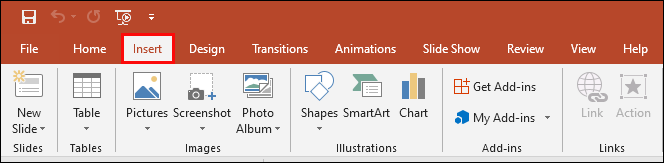
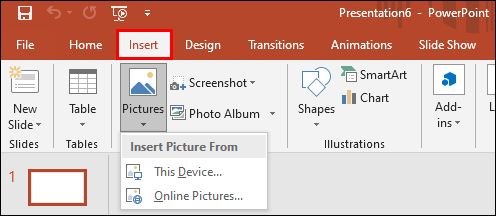

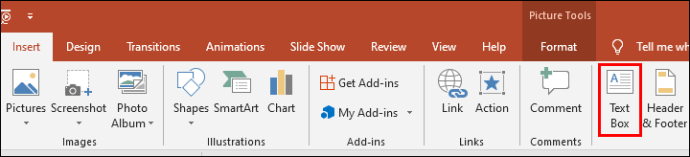
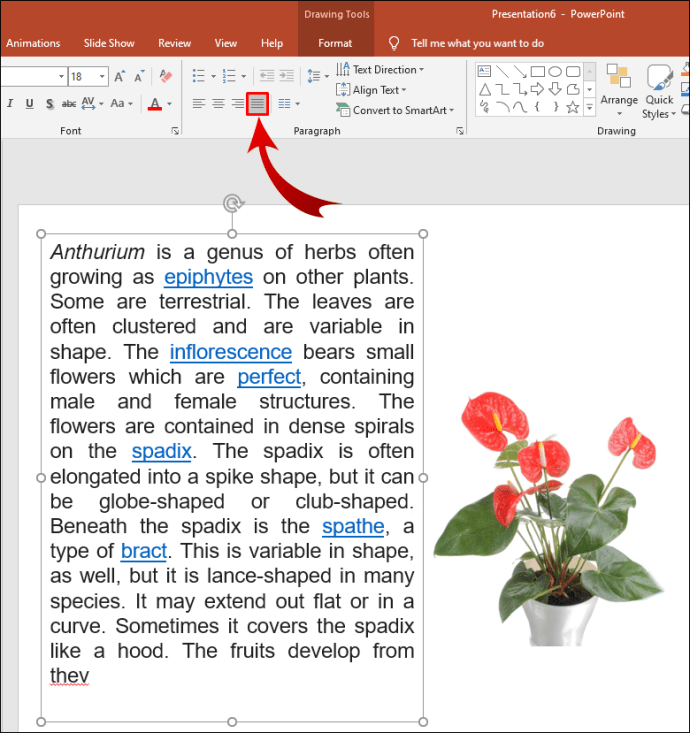
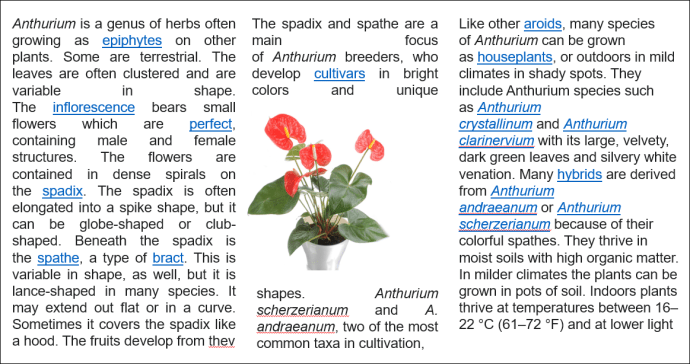
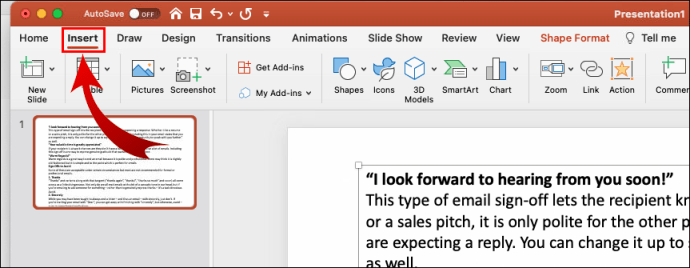
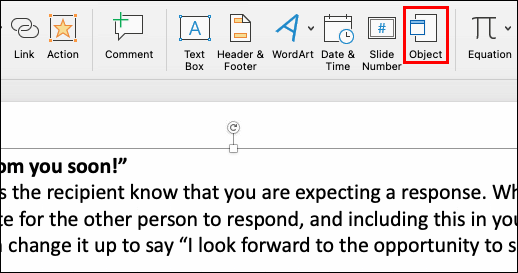
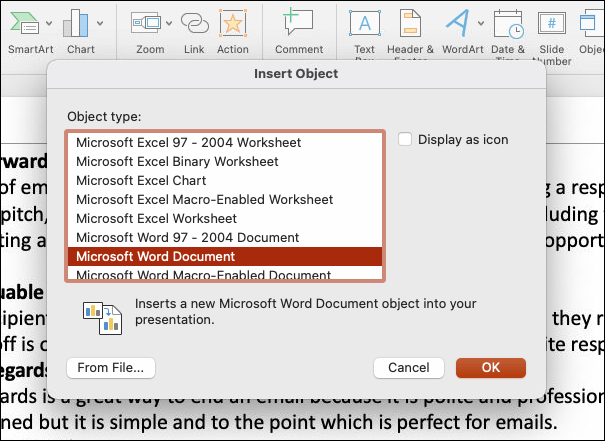
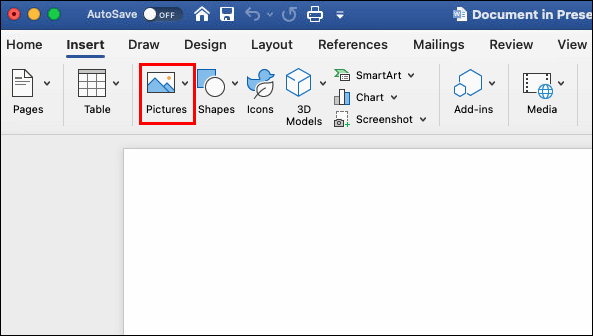
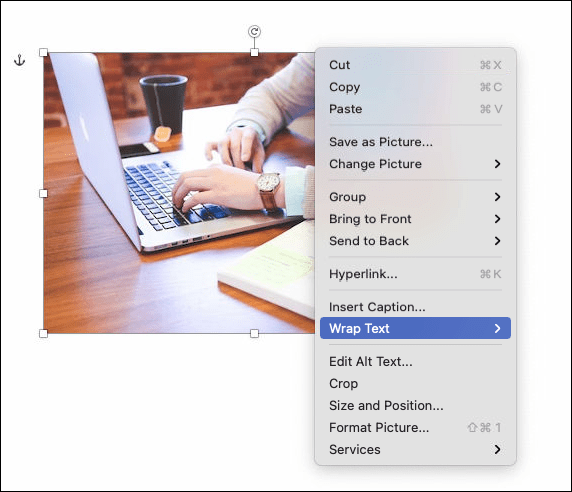
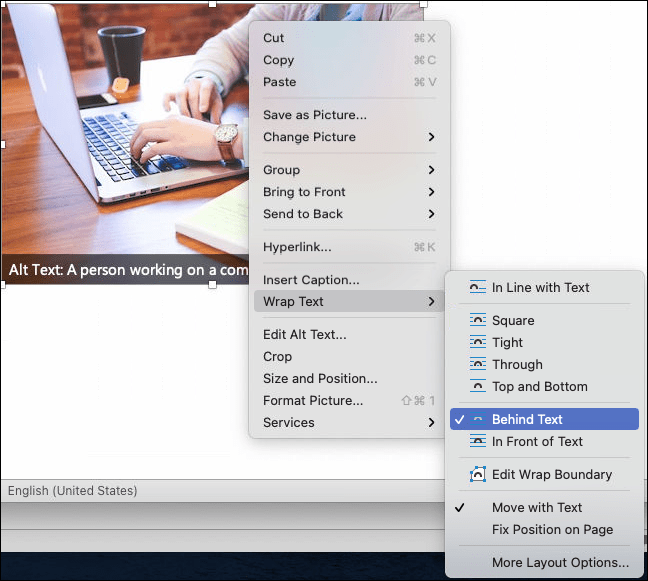
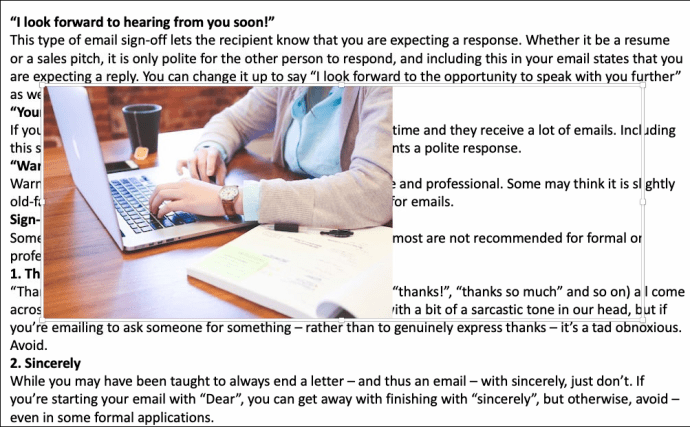
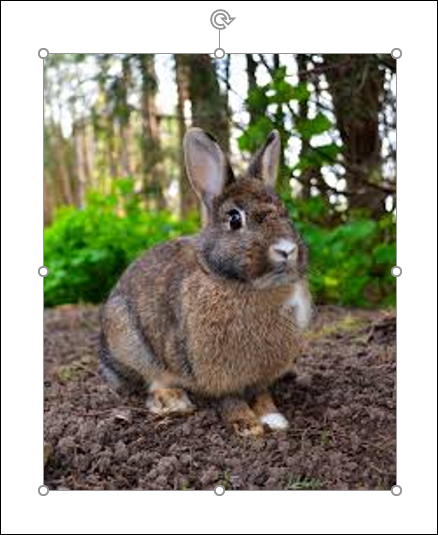
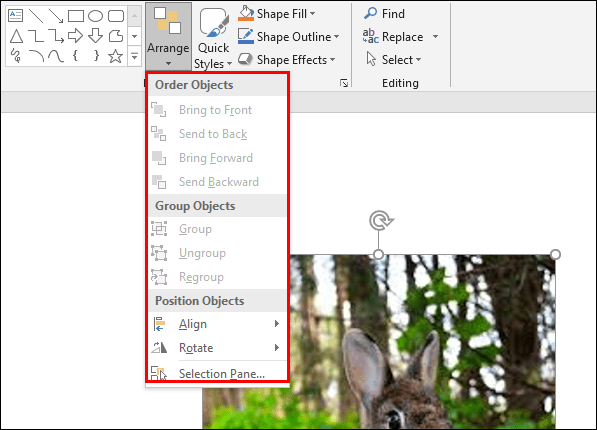
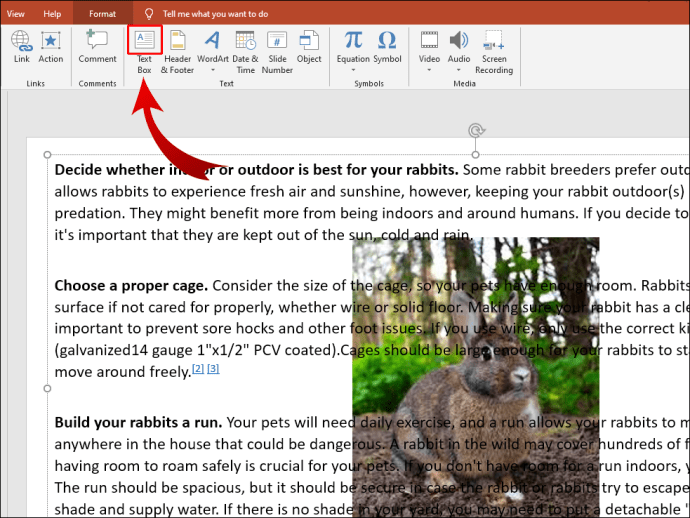
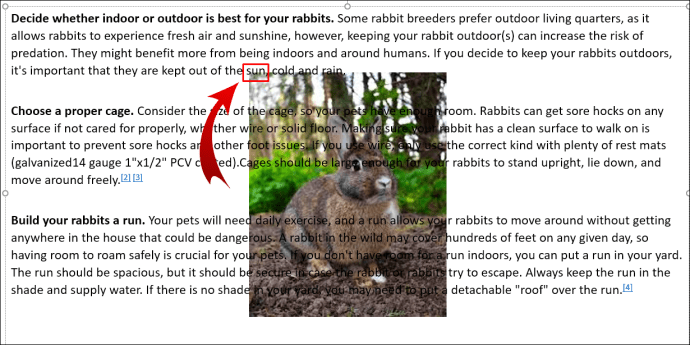
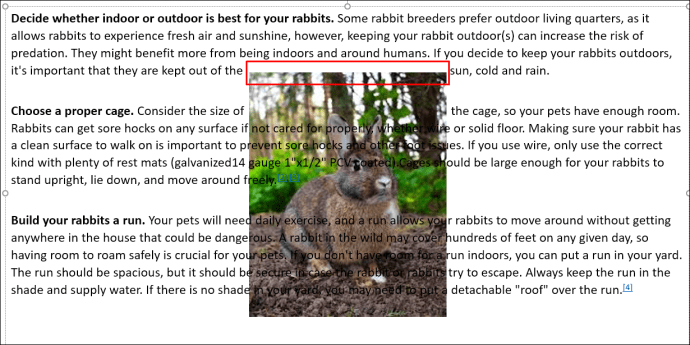
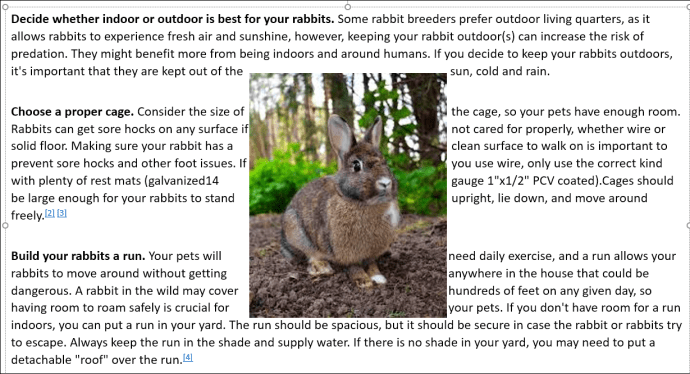
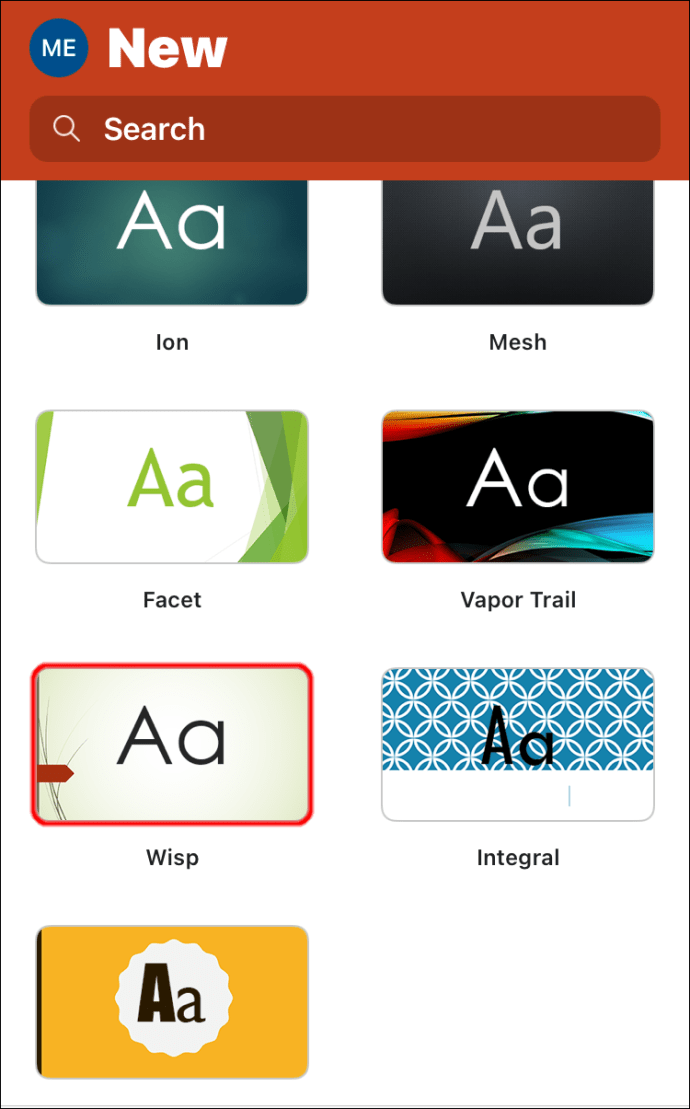
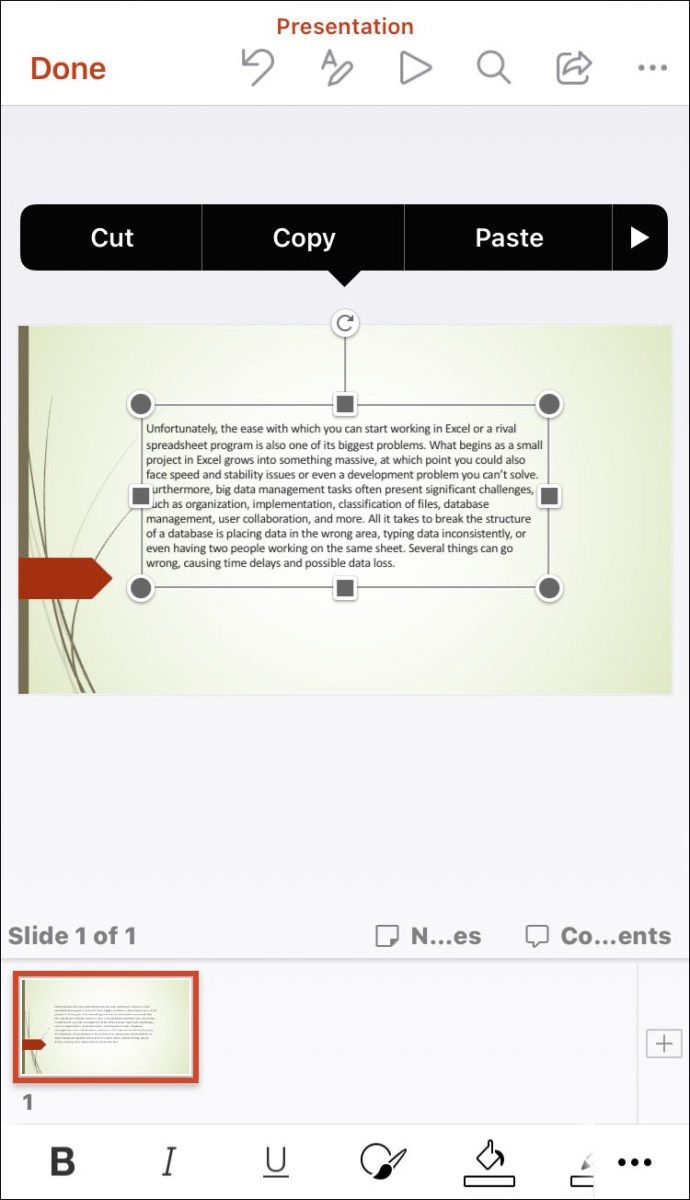
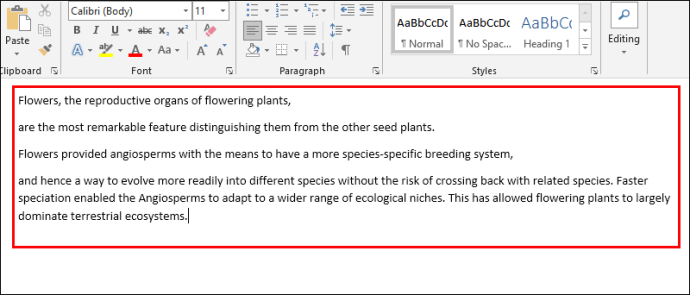
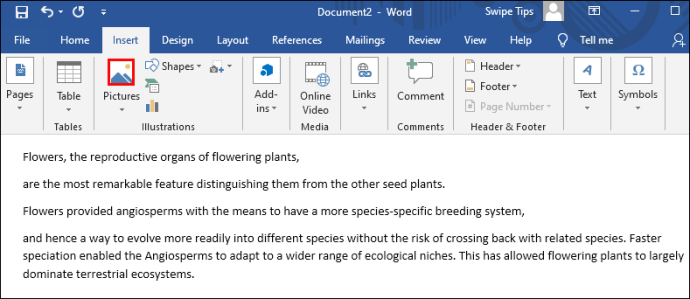
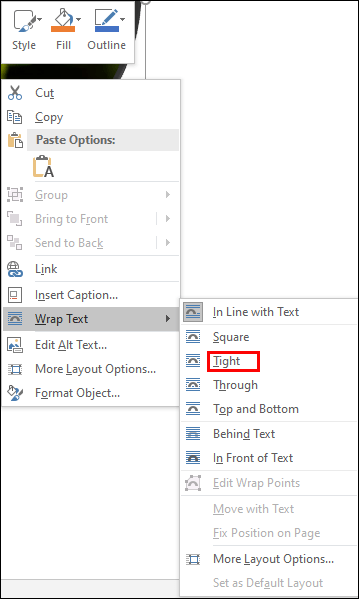
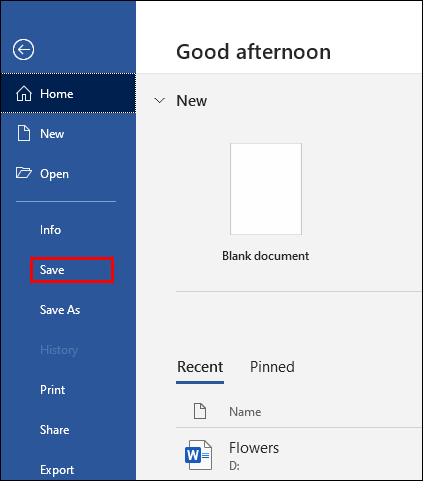

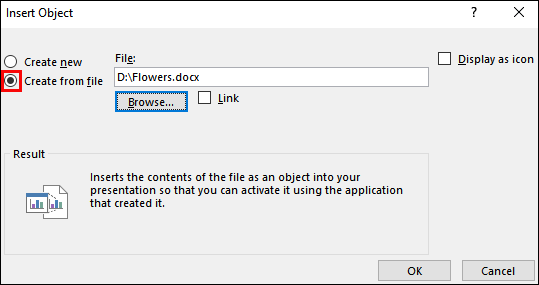
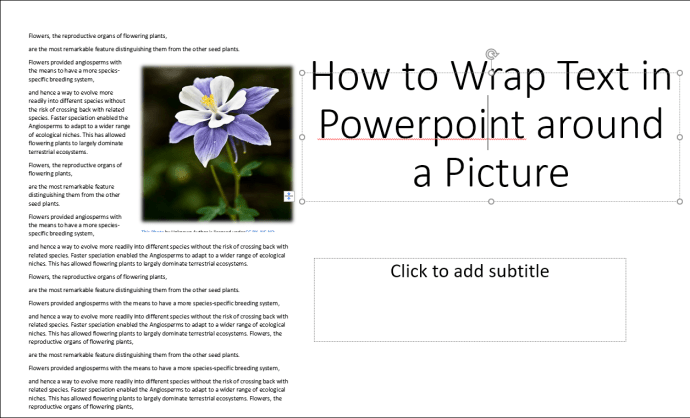
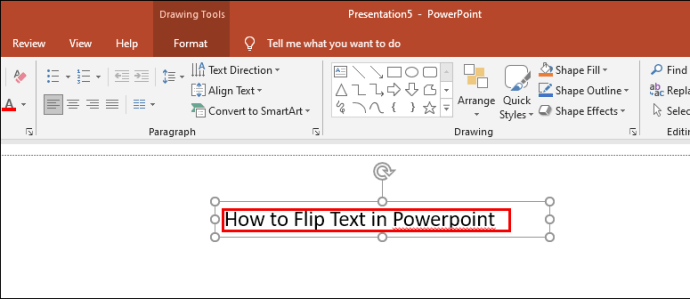
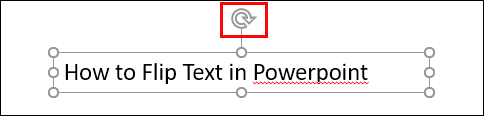
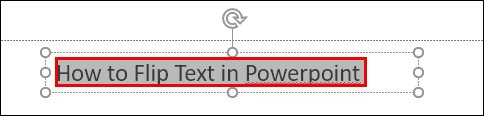
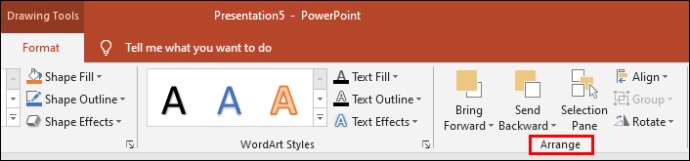
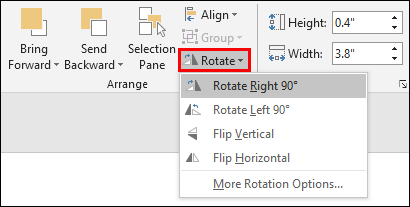

![Какво означава RTT повикване в Android [Всичко е изяснено]](https://www.macspots.com/img/blogs/34/what-does-rtt-call-meaning-android.jpg)



![Как да използвате микрофон на слушалка на компютър [обяснено]](https://www.macspots.com/img/blogs/69/how-use-earphone-mic-pc.jpg)



